Απλές ερωτήσεις: Τι είναι η λειτουργία Hands-Free στα Windows 8.1;
Εάν έχετε χρησιμοποιήσει τα Windows 8.1(Windows 8.1) ή τουλάχιστον διαβάσατε σχετικά, μπορεί να έχετε συναντήσει μια δυνατότητα που ονομάζεται Λειτουργία Hands-Free(Hands-Free Mode) . Όπως υποδηλώνει το όνομα, πρόκειται για τη χρήση της συσκευής σας Windows 8.1 χωρίς τα χέρια σας. Πώς λειτουργεί όμως; Είναι καθόλου καλό? Ας μάθουμε από αυτόν τον οδηγό.
Τι είναι η λειτουργία(Mode) Hands-Free στα Windows 8.1 ;
Αυτή η λειτουργία έχει σχεδιαστεί για tablet ή υβριδικές συσκευές που διαθέτουν οθόνη αφής και κάμερα. Η λειτουργία Hands-Free(Hands-Free Mode) χρησιμοποιεί την κάμερα στη συσκευή σας Windows 8.1 για να παρακολουθεί τις κινήσεις των χεριών σας και να πραγματοποιεί βασική πλοήγηση εντός των εφαρμογών των Windows 8.1 που παρέχουν υποστήριξη για αυτήν τη δυνατότητα. (Windows 8.1)Με τη λειτουργία Hands-Free(Hands-Free Mode) μπορείτε να πλοηγηθείτε προς τα πίσω και προς τα εμπρός εντός των εφαρμογών των Windows 8.1 χωρίς να αγγίζετε την οθόνη της συσκευής σας. Αυτό μπορεί να είναι πολύ χρήσιμο σε πολλά σενάρια.
Πώς να χρησιμοποιήσετε τη λειτουργία(Mode) Hands-Free στα Windows 8.1
Την εποχή που δημοσιεύτηκε αυτό το άρθρο, η λειτουργία Hands-Free(Hands-Free Mode) ήταν διαθέσιμη μόνο στην εφαρμογή Food & Drink , στα Windows 8.1.
Ξεκινήστε την εφαρμογή και περιηγηθείτε στις διαθέσιμες συνταγές. Όταν βρείτε μια συνταγή κειμένου που είναι ενδιαφέρουσα, ανοίξτε την. Η συνταγή εμφανίζεται καθώς και το μενού συμφραζομένων στο κάτω μέρος. Εάν το μενού δεν εμφανίζεται, κάντε σάρωση προς τα πάνω.
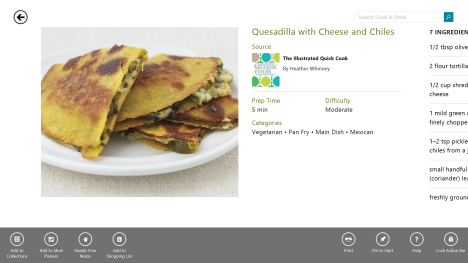
Στο μενού συμφραζομένων στο κάτω μέρος, κάντε κλικ ή πατήστε Λειτουργία Hands-Free(Hands-Free Mode) .
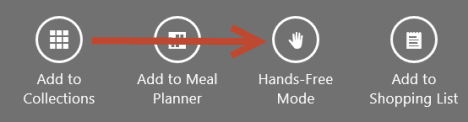
Εάν δεν έχετε χρησιμοποιήσει αυτήν τη δυνατότητα πριν, θα ερωτηθείτε εάν το Bing Food & Drink μπορεί να χρησιμοποιήσει την κάμερα web σας. Πρέπει να κάνετε κλικ ή να πατήσετε Να επιτρέπεται(Allow) , διαφορετικά η λειτουργία Hands-Free(Hands-Free Mode) δεν θα λειτουργήσει.

Στη συνέχεια, σας παρουσιάζεται ένας οδηγός για το πώς λειτουργεί η λειτουργία Hands-Free(Hands-Free Mode) . Αφιερώστε λίγο χρόνο για να το δείτε.
Όταν χρησιμοποιείτε τη λειτουργία Hands-Free(Hands-Free Mode) στη συσκευή σας, σκεφτείτε το ως ένα βιβλίο που είναι ανοιχτό κάπου στη μέση.
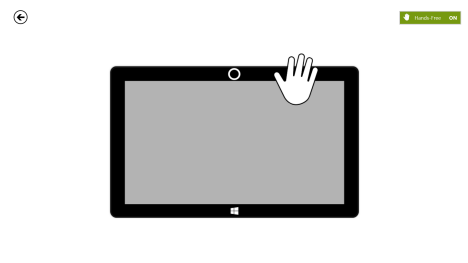
Για να μεταβείτε στην επόμενη σελίδα, πιάνετε το δεξί σας χέρι, πιάνετε την τρέχουσα σελίδα και τη μετακινείτε προς τα αριστερά. Επομένως, για να μεταβείτε στην επόμενη σελίδα, πρέπει να σύρετε το δεξί σας χέρι μπροστά από την κάμερα, από τα δεξιά προς τα αριστερά.

Για να μετακινηθείτε στην προηγούμενη σελίδα, πιάνετε το αριστερό σας χέρι, πιάνετε την τρέχουσα σελίδα και τη μετακινείτε προς τα δεξιά. Η χειρονομία για την επιστροφή περιλαμβάνει την ίδια κίνηση μπροστά από την κάμερα.
Για να επιβεβαιώσετε ότι το πήρατε, μετακινήστε το δεξί σας χέρι από τη δεξιά πλευρά προς τα αριστερά, μπροστά από την κάμερα, όπως φαίνεται στο tutorial. Στη συνέχεια, ανοίγει η συνταγή που επιλέξατε.
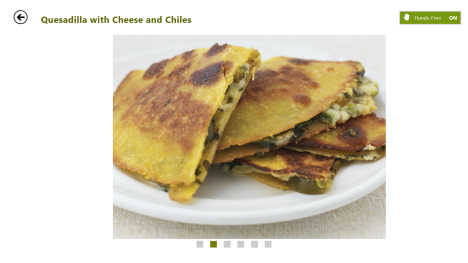
Όταν είστε έτοιμοι να μεταβείτε στην επόμενη σελίδα, εκτελέστε την κατάλληλη χειρονομία.

Όπως μπορείτε να δείτε, μπορείτε εύκολα να περιηγηθείτε στις συνταγές χωρίς να λερώσετε την οθόνη, ενώ μαγειρεύετε.
Πώς να ενεργοποιήσετε ή να απενεργοποιήσετε τη λειτουργία hands- free(Mode)
Εάν δεν επιθυμείτε πλέον να χρησιμοποιείτε τη λειτουργία Hands-Free(Hands-Free Mode) , κάντε κλικ ή πατήστε το κουμπί ON στο Hands-Free(Hands-Free ON) στην επάνω δεξιά γωνία της οθόνης.
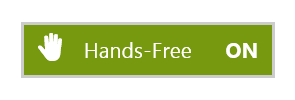
Για να το ενεργοποιήσετε ξανά, κάντε κλικ ή πατήστε το κουμπί Απενεργοποίηση Hands-Free(Hands-Free OFF) .

Ένας άλλος τρόπος για να το απενεργοποιήσετε είναι να ανοίξετε τη συνταγή που θέλετε να δείτε και να την προβάλετε χωρίς να ενεργοποιήσετε τη λειτουργία Hands-Free(Hands-Free Mode) .
Πώς να ενεργοποιήσετε το σεμινάριο Hands-Free(Hands-Free Tutorial)
Όταν ξεκινάτε τη λειτουργία Hands-Free(Hands-Free Mode) για πρώτη φορά, εμφανίζεται ένας οδηγός σχετικά με τον τρόπο χρήσης του. Όταν το χρησιμοποιείτε για δεύτερη φορά, το σεμινάριο απενεργοποιείται επειδή η εφαρμογή Food & Drink υποθέτει ότι γνωρίζετε πώς να το χρησιμοποιήσετε.
Εάν θέλετε να ενεργοποιήσετε το σεμινάριο και να το δείτε ξανά, μπορείτε. Με ανοιχτή την εφαρμογή Φαγητό & Ποτό , (Food & Drink)αναδείξτε τα γοητεία(bring up the charms) . Μεταβείτε στις Ρυθμίσεις(Settings) και μετά στις Επιλογές(Options) .
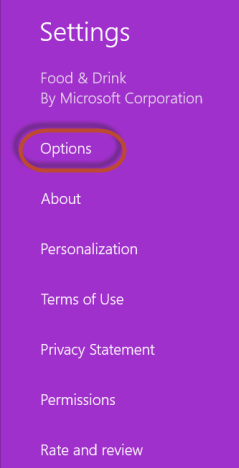
Στο παράθυρο "Επιλογές"(Options) , αναζητήστε τον διακόπτη που ονομάζεται "Εμφάνιση εκπαιδευτικού οδηγού χωρίς χέρια"("Show Hands-Free tutorial") . Ρυθμίστε το σε ON .

Το σεμινάριο θα εμφανιστεί την επόμενη φορά που θα χρησιμοποιήσετε τη λειτουργία Hands-Free(Hands-Free Mode) .
Οι περιορισμοί(Limitations) της λειτουργίας Hands-Free(Hands-Free Mode)
Αυτή η δυνατότητα είναι μάλλον πειραματική σε αυτό το σημείο και δεν λειτουργεί πολύ καλά. Κατά τη χρήση του, αντιμετώπισα τους ακόλουθους περιορισμούς:
- Εάν διαθέτετε επιτραπέζιο υπολογιστή, αυτή η δυνατότητα δεν θα λειτουργήσει ακόμα κι αν έχετε web κάμερα. Στον υπολογιστή μου έχω μια Microsoft Lifecam και δεν πειράζει. Η λειτουργία Hands-Free(Hands-Free Mode) αρνείται να ενεργοποιηθεί.
- Ενώ οι χειρονομίες για να προχωρήσετε προς τα εμπρός λειτουργούν γενικά καλά, τα πράγματα περιπλέκονται όταν θέλετε να πάτε προς τα πίσω. Η λειτουργία Hands-Free(Hands-Free Mode) δυσκολεύτηκε πολύ να καταγράψει τις χειρονομίες μου για να επιστρέψω.
- Αυτή η δυνατότητα λειτουργεί μόνο με εφαρμογές που την υποστηρίζουν. Μέχρι στιγμής είχε εφαρμοστεί από τη Microsoft(Microsoft) μόνο στην εφαρμογή Food & Drink . Δεν έχω ακούσει για προγραμματιστές τρίτων που παρέχουν εφαρμογές που υποστηρίζουν αυτήν τη δυνατότητα.
Εάν έχετε βρει άλλους περιορισμούς όταν εργάζεστε με αυτήν τη δυνατότητα, μη διστάσετε να τους μοιραστείτε χρησιμοποιώντας την παρακάτω φόρμα σχολίων.
συμπέρασμα
Όπως μπορείτε να δείτε από αυτόν τον οδηγό, η λειτουργία Hands-Free(Hands-Free Mode) είναι ένα ενδιαφέρον πείραμα που, προς το παρόν, μπορεί να είναι χρήσιμο κατά το μαγείρεμα. Ωστόσο, αυτή η δυνατότητα μπορεί να χρησιμοποιηθεί για όλα τα είδη εφαρμογών με διαφορετικά σενάρια χρήσης. Ελπίζω ότι περισσότερες εφαρμογές θα παρέχουν υποστήριξη για αυτό και ότι η Microsoft θα αφιερώσει λίγο χρόνο για να βελτιώσει τον τρόπο που λειτουργεί.
Κατά τη χρήση του, δεν μπορούσα να μην σκεφτώ πώς θα μου άρεσε να δω την επόμενη γενιά tablet Surface με τεχνολογία (Surface)παρόμοια με το Kinect(Kinect-like) που μπορεί να χρησιμοποιηθεί με πιο ακριβή τρόπο από τη λειτουργία Hands-Free(Hands-Free Mode) και για πολύ περισσότερα από την περιήγηση πίσω και εμπρός μέσα σε εφαρμογές. Τι νομίζετε; Δεν θα ήταν υπέροχο;
Related posts
Πώς να ξεκινήσετε και να ρυθμίσετε τον Αφηγητή μέσω ρυθμίσεων υπολογιστή στα Windows 8.1
Ο πλήρης οδηγός για το καρφίτσωμα των πάντων στην οθόνη έναρξης των Windows 8.1
35 συντομεύσεις πληκτρολογίου που αυξάνουν την παραγωγικότητά σας στα Windows 8.1
Τρόπος χρήσης του Αφηγητή σε επιτραπέζιους υπολογιστές Windows 8.1
God Mode στα Windows 11 έναντι Windows 10 έναντι Windows 7 -
Πώς να εκτελέσετε μια εφαρμογή ή πρόγραμμα Windows με συντόμευση πληκτρολογίου
Πώς να ανοίξετε το WordPad στα Windows (9 τρόποι) -
Πώς να κάνετε στιγμιότυπο οθόνης στα Windows (8 τρόποι) -
Πώς να χρησιμοποιήσετε τη γραμμή εργασιών στα Windows 7 & Windows 8.1
Πώς να χωρίσετε την οθόνη στα Windows 11 με διατάξεις Snap -
Πώς να ξεκινήσετε το Microsoft Edge στα Windows 10 (12 τρόποι) -
4 τρόποι για να ενεργοποιήσετε την εκτέλεση μιας εφαρμογής κατά την εκκίνηση των Windows 10
Πώς να ανοίξετε την Εξερεύνηση αρχείων και την Εξερεύνηση των Windows: 12 τρόποι -
Πώς να χρησιμοποιήσετε την Αναζήτηση στα Windows 11 -
Πώς να επιλέξετε πολλά αρχεία στα Windows
Πώς να ανοίξετε το Disk Defragmenter στα Windows (12 τρόποι) -
Πώς να επιλέξετε ή να επισημάνετε κείμενο στα Windows
Πώς να εκκινήσετε στην επιφάνεια εργασίας στα Windows 8 & Windows 8.1
Πώς να ρυθμίσετε και να χρησιμοποιήσετε τους φακέλους εργασίας στα Windows 8.1
Πώς να καρφιτσώσετε στο μενού "Έναρξη" στα Windows 11 -
